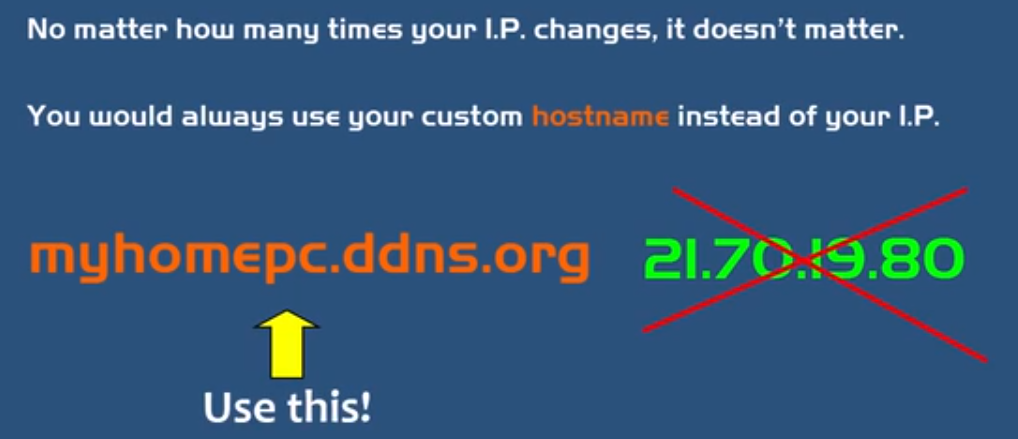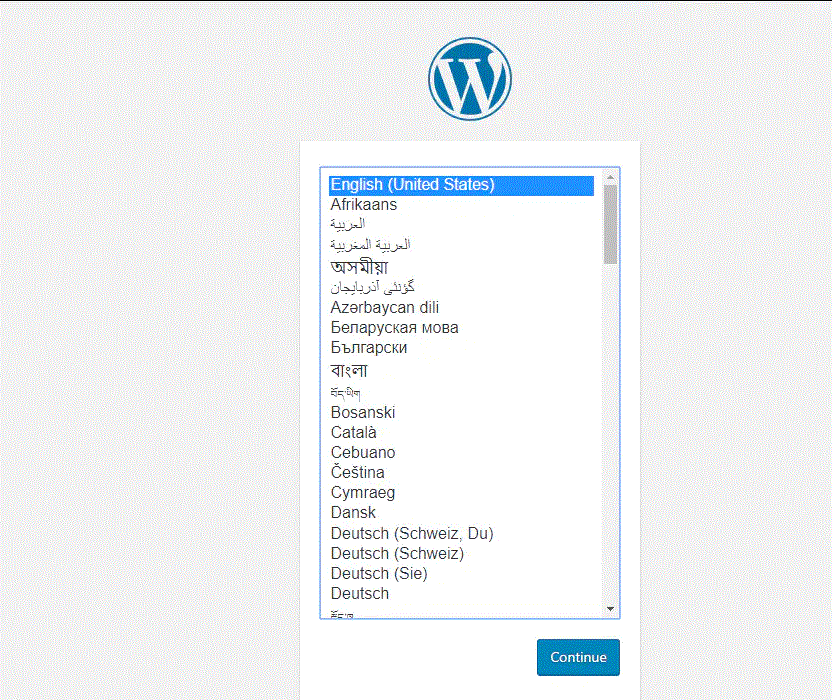2. MySQL
在哪里提交问题:https://github.com/docker-library/mysql/issues
启动 MySQL 实例很简单:
$ docker run --name some-mysql -e <span class="token assign-left variable">MYSQL_ROOT_PASSWORD</span><span class="token operator">=</span>my-secret-pw -d mysql:tag$ docker run --name some-mysql -e <span class="token assign-left variable">MYSQL_ROOT_PASSWORD</span><span class="token operator">=</span>my-secret-pw -d mysql:tag$ docker run --name some-mysql -e MYSQL_ROOT_PASSWORD=my-secret-pw -d mysql:tag
其中 some-mysql 是您要分配给容器的名称, my-secret-pw 是要为 MySQL root 用户设置的密码,而 tag 是指定您想要的 MySQL 版本的标签。 有关相关标签,请参见上面的列表。
以下是示例(通常要设置时区),注意-v 这里是挂载磁盘,请提前创建目录/var/mysql/data,/var/lib/mysql是容器里的原持久化目录:
docker run --name mysql202201 -e <span class="token assign-left variable">MYSQL_ROOT_PASSWORD</span><span class="token operator">=</span><span class="token number">123456</span> -e <span class="token assign-left variable">TZ</span><span class="token operator">=</span>Asia/Shanghai -v /var/mysql/data:/var/lib/mysql -d mysql:5.7docker run --name mysql202201 -e <span class="token assign-left variable">MYSQL_ROOT_PASSWORD</span><span class="token operator">=</span><span class="token number">123456</span> -e <span class="token assign-left variable">TZ</span><span class="token operator">=</span>Asia/Shanghai -v /var/mysql/data:/var/lib/mysql -d mysql:5.7docker run --name mysql202201 -e MYSQL_ROOT_PASSWORD=123456 -e TZ=Asia/Shanghai -v /var/mysql/data:/var/lib/mysql -d mysql:5.7
以下命令启动另一个 mysql 容器实例并针对您的原始 mysql 容器运行 mysql 命令行客户端,允许您针对您的数据库实例执行 SQL 语句:
$ docker run -it --network some-network --rm mysql mysql -hsome-mysql -uexample-user -p$ docker run -it --network some-network --rm mysql mysql -hsome-mysql -uexample-user -p$ docker run -it --network some-network --rm mysql mysql -hsome-mysql -uexample-user -p
其中 some-mysql 是原始 mysql 容器的名称(连接到 some-network Docker 网络)。
此镜像也可以用作非 Docker 或远程实例的客户端:
$ docker run -it --rm mysql mysql -hsome.mysql.host -usome-mysql-user -p$ docker run -it --rm mysql mysql -hsome.mysql.host -usome-mysql-user -p$ docker run -it --rm mysql mysql -hsome.mysql.host -usome-mysql-user -p
有关 MySQL 命令行客户端的更多信息,请参阅 MySQL 文档。
docker exec 命令允许您在 Docker 容器内运行命令。 以下命令行将为您提供 mysql 容器内的 bash shell:
$ docker <span class="token builtin class-name">exec</span> -it some-mysql <span class="token function">bash</span>$ docker <span class="token builtin class-name">exec</span> -it some-mysql <span class="token function">bash</span>$ docker exec -it some-mysql bash
第一次启动一个MySQL容器后,需要对账户进行授权,否则无法远程访问,请先使用上面的命令进入容器内,然后使用以下命令连接到mysql服务:
mysql -uroot -p mysql<span class="token operator">></span>mysql -uroot -p mysql<span class="token operator">></span>mysql -uroot -p mysql>
接着授权root远程访问权限:
mysql> GRANT ALL PRIVILEGES ON *.* TO 'root'@'%' IDENTIFIED BY '123456';mysql> GRANT ALL PRIVILEGES ON *.* TO 'root'@'%' IDENTIFIED BY '123456';mysql> GRANT ALL PRIVILEGES ON *.* TO 'root'@'%' IDENTIFIED BY '123456';
然后就可以远程用MySQL客户端连接到MySQL容器了。
日志可通过 Docker 的容器日志获得:
$ docker logs some-mysql$ docker logs some-mysql$ docker logs some-mysql
MySQL 的默认配置可以在 /etc/mysql/my.cnf 中找到,其中可能包含额外的目录,例如 /etc/mysql/conf.d 或 /etc/mysql/mysql.conf.d。 请检查 mysql 映像本身中的相关文件和目录以获取更多详细信息。
如果 /my/custom/config-file.cnf 是你的自定义配置文件的路径和名称,你可以这样启动你的 mysql 容器(注意这个命令只使用了自定义配置文件的目录路径):
$ docker run --name some-mysql -v /my/custom:/etc/mysql/conf.d -e <span class="token assign-left variable">MYSQL_ROOT_PASSWORD</span><span class="token operator">=</span>my-secret-pw -d mysql:tag$ docker run --name some-mysql -v /my/custom:/etc/mysql/conf.d -e <span class="token assign-left variable">MYSQL_ROOT_PASSWORD</span><span class="token operator">=</span>my-secret-pw -d mysql:tag$ docker run --name some-mysql -v /my/custom:/etc/mysql/conf.d -e MYSQL_ROOT_PASSWORD=my-secret-pw -d mysql:tag
这将启动一个新容器 some-mysql,其中 MySQL 实例使用来自 /etc/mysql/my.cnf 和 /etc/mysql/conf.d/config-file.cnf 的组合启动设置,后者的设置优先 .
没有 cnf 文件的配置
许多配置选项可以作为标志传递给 mysqld。 这将使您可以灵活地自定义容器,而无需 cnf 文件。 例如,如果要将所有表的默认编码和排序规则更改为使用 UTF-8 (utf8mb4),只需运行以下命令:
$ docker run --name some-mysql -e <span class="token assign-left variable">MYSQL_ROOT_PASSWORD</span><span class="token operator">=</span>my-secret-pw -d mysql:tag --character-set-server<span class="token operator">=</span>utf8mb4 --collation-server<span class="token operator">=</span>utf8mb4_unicode_ci$ docker run --name some-mysql -e <span class="token assign-left variable">MYSQL_ROOT_PASSWORD</span><span class="token operator">=</span>my-secret-pw -d mysql:tag --character-set-server<span class="token operator">=</span>utf8mb4 --collation-server<span class="token operator">=</span>utf8mb4_unicode_ci$ docker run --name some-mysql -e MYSQL_ROOT_PASSWORD=my-secret-pw -d mysql:tag --character-set-server=utf8mb4 --collation-server=utf8mb4_unicode_ci
如果您想查看可用选项的完整列表,只需运行:
$ docker run -it --rm mysql:tag --verbose --help$ docker run -it --rm mysql:tag --verbose --help$ docker run -it --rm mysql:tag --verbose --help
启动 mysql 镜像时,可以通过在 docker run 命令行中传递一个或多个环境变量来调整 MySQL 实例的配置。 请注意,如果您使用已包含数据库的数据目录启动容器,则以下任何变量都不会产生任何影响:任何预先存在的数据库在容器启动时将始终保持不变。
另请参阅 https://dev.mysql.com/doc/refman/5.7/en/environment-variables.html 以获取 MySQL 的环境变量的文档(尤其是 MYSQL_HOST 等变量,已知与此镜像一起使用时会导致问题)。
此变量是必需的,并指定将为 MySQL root 超级用户帐户设置的密码。 在上面的示例中,它被设置为 my-secret-pw。
此变量是可选的,允许您指定要在映像启动时创建的数据库的名称。 如果提供了用户/密码(见下文),则该用户将被授予对此数据库的超级用户访问权限(对应于 GRANT ALL)。
这些变量是可选的,用于创建新用户和设置该用户的密码。 该用户将被授予对 MYSQL_DATABASE 变量指定的数据库的超级用户权限(见上文)。 要创建用户,这两个变量都是必需的。
这是一个可选变量。 设置为非空值,例如 yes,以允许使用 root 用户的空白密码启动容器。 注意:除非您真的知道自己在做什么,否则不建议将此变量设置为 yes,因为这将使您的 MySQL 实例完全不受保护,从而允许任何人获得完全的超级用户访问权限。
这是一个可选变量。 设置为非空值,如 yes,为 root 用户生成随机初始密码(使用 pwgen)。 生成的根密码将打印到标准输出(生成的根密码:…)。
一旦初始化完成,将 root(不是 MYSQL_USER 中指定的用户!)用户设置为过期,强制在第一次登录时更改密码。 任何非空值都将激活此设置。 注意:此功能仅在 MySQL 5.6+ 上受支持。 在 MySQL 5.5 上使用此选项将在初始化期间引发适当的错误。
默认情况下,入口点脚本会自动加载 CONVERT_TZ() 函数所需的时区数据。 如果不需要,任何非空值都会禁用时区加载。
作为通过环境变量传递敏感信息的替代方法,_FILE 可以附加到先前列出的环境变量中,从而导致初始化脚本从容器中存在的文件中加载这些变量的值。 特别是,这可用于从存储在 /run/secrets/<secret_name> 文件中的 Docker 机密中加载密码。 例如:
$ docker run --name some-mysql -e <span class="token assign-left variable">MYSQL_ROOT_PASSWORD_FILE</span><span class="token operator">=</span>/run/secrets/mysql-root -d mysql:tag$ docker run --name some-mysql -e <span class="token assign-left variable">MYSQL_ROOT_PASSWORD_FILE</span><span class="token operator">=</span>/run/secrets/mysql-root -d mysql:tag$ docker run --name some-mysql -e MYSQL_ROOT_PASSWORD_FILE=/run/secrets/mysql-root -d mysql:tag
目前,这仅支持 MYSQL_ROOT_PASSWORD、MYSQL_ROOT_HOST、MYSQL_DATABASE、MYSQL_USER和 MYSQL_PASSWORD。
首次启动容器时,将使用提供的配置变量创建并初始化具有指定名称的新数据库。 此外,它将执行 /docker-entrypoint-initdb.d 中的扩展名为 .sh、.sql 和 .sql.gz 的文件。 文件将按字母顺序执行。 您可以通过将 SQL 转储安装到该目录并提供带有贡献数据的自定义镜像来轻松填充您的 mysql 服务。 SQL 文件将默认导入到 MYSQL_DATABASE 变量指定的数据库中。
重要提示:有几种方法可以存储在 Docker 容器中运行的应用程序使用的数据。 我们鼓励 mysql 映像的用户熟悉可用的选项,包括:
- 让 Docker 通过使用自己的内部卷管理将数据库文件写入主机系统上的磁盘来管理数据库数据的存储。 这是默认设置,对用户来说简单且相当透明。 缺点是对于直接在主机系统(即外部容器)上运行的工具和应用程序,可能很难找到这些文件。
- 在主机系统(容器外部)上创建一个数据目录,并将其挂载到容器内部可见的目录。 这会将数据库文件放置在主机系统上的已知位置,并使主机系统上的工具和应用程序可以轻松访问这些文件。 缺点是用户需要确保目录存在,例如主机系统上的目录权限和其他安全机制设置正确。
Docker 文档是了解不同存储选项和变体的一个很好的起点,并且有多个博客和论坛帖子在该领域讨论和提供建议。 我们将在这里简单地展示上面后一个选项的基本过程:
命令的 -v /my/own/datadir:/var/lib/mysql 部分将底层主机系统中的 /my/own/datadir 目录挂载为容器内的 /var/lib/mysql ,默认情况下 MySQL 将 写入其数据文件。
如果容器启动时没有初始化数据库,则会创建一个默认数据库。 虽然这是预期的行为,但这意味着在初始化完成之前它不会接受传入的连接。 在使用同时启动多个容器的自动化工具(例如 docker-compose)时,这可能会导致问题。
如果您尝试连接到 MySQL 的应用程序没有处理 MySQL 停机时间或等待 MySQL 正常启动,那么在服务启动之前放置一个连接重试循环可能是必要的。 有关官方图像中此类实现的示例,请参阅 WordPress 或 Bonita。
如果您使用已经包含数据库的数据目录(特别是 mysql 子目录)启动 mysql 容器实例,则应该从运行命令行中省略 $MYSQL_ROOT_PASSWORD 变量; 在任何情况下都将被忽略,并且不会以任何方式更改预先存在的数据库。
如果你知道你的目录的权限已经被适当地设置了(例如对一个现有的数据库运行,如上所述)或者你需要使用特定的 UID/GID 运行 mysqld,那么可以使用 –user 调用这个镜像设置为任何值(root/0 除外)以实现所需的访问/配置:
$ <span class="token function">mkdir</span> data $ <span class="token function">ls</span> -lnd data drwxr-xr-x <span class="token number">2</span> <span class="token number">1000</span> <span class="token number">1000</span> <span class="token number">4096</span> Aug <span class="token number">27</span> <span class="token number">15</span>:54 data $ docker run -v <span class="token string">"<span class="token environment constant">$PWD</span>/data"</span>:/var/lib/mysql --user <span class="token number">1000</span>:1000 --name some-mysql -e <span class="token assign-left variable">MYSQL_ROOT_PASSWORD</span><span class="token operator">=</span>my-secret-pw -d mysql:tag$ <span class="token function">mkdir</span> data $ <span class="token function">ls</span> -lnd data drwxr-xr-x <span class="token number">2</span> <span class="token number">1000</span> <span class="token number">1000</span> <span class="token number">4096</span> Aug <span class="token number">27</span> <span class="token number">15</span>:54 data $ docker run -v <span class="token string">"<span class="token environment constant">$PWD</span>/data"</span>:/var/lib/mysql --user <span class="token number">1000</span>:1000 --name some-mysql -e <span class="token assign-left variable">MYSQL_ROOT_PASSWORD</span><span class="token operator">=</span>my-secret-pw -d mysql:tag$ mkdir data $ ls -lnd data drwxr-xr-x 2 1000 1000 4096 Aug 27 15:54 data $ docker run -v "$PWD/data":/var/lib/mysql --user 1000:1000 --name some-mysql -e MYSQL_ROOT_PASSWORD=my-secret-pw -d mysql:tag
大多数普通工具都可以工作,尽管在某些情况下它们的使用可能有点复杂,以确保它们可以访问 mysqld 服务器。 确保这一点的一种简单方法是使用 docker exec 并从同一容器运行该工具,类似于以下内容:
$ docker <span class="token builtin class-name">exec</span> some-mysql <span class="token function">sh</span> -c <span class="token string">'exec mysqldump --all-databases -uroot -p"<span class="token variable">$MYSQL_ROOT_PASSWORD</span>"'</span> <span class="token operator">></span> /some/path/on/your/host/all-databases.sql$ docker <span class="token builtin class-name">exec</span> some-mysql <span class="token function">sh</span> -c <span class="token string">'exec mysqldump --all-databases -uroot -p"<span class="token variable">$MYSQL_ROOT_PASSWORD</span>"'</span> <span class="token operator">></span> /some/path/on/your/host/all-databases.sql$ docker exec some-mysql sh -c 'exec mysqldump --all-databases -uroot -p"$MYSQL_ROOT_PASSWORD"' > /some/path/on/your/host/all-databases.sql
用于恢复数据。 您可以使用带有 -i 标志的 docker exec 命令,类似于以下内容:
$ docker <span class="token builtin class-name">exec</span> -i some-mysql <span class="token function">sh</span> -c <span class="token string">'exec mysql -uroot -p"<span class="token variable">$MYSQL_ROOT_PASSWORD</span>"'</span> <span class="token operator"><</span> /some/path/on/your/host/all-databases.sql$ docker <span class="token builtin class-name">exec</span> -i some-mysql <span class="token function">sh</span> -c <span class="token string">'exec mysql -uroot -p"<span class="token variable">$MYSQL_ROOT_PASSWORD</span>"'</span> <span class="token operator"><</span> /some/path/on/your/host/all-databases.sql$ docker exec -i some-mysql sh -c 'exec mysql -uroot -p"$MYSQL_ROOT_PASSWORD"' < /some/path/on/your/host/all-databases.sql
docker安装完MySQL,后面就是MySQL容器在跑,基本上就是当MySQL服务去操作,以前MySQL怎么做现在还是一样怎么做,只是个别操作因为docker包了一层,麻烦一点。
有需要的话,我们也可以基于MySQL官方镜像去定制我们自己的镜像,就比如主从镜像之类的。
原文链接:https://blog.csdn.net/muluo7fen/article/details/122731852?ops_request_misc=%257B%2522request%255Fid%2522%253A%2522168994567316800225523234%2522%252C%2522scm%2522%253A%252220140713.130102334.pc%255Fblog.%2522%257D&request_id=168994567316800225523234&biz_id=0&utm_medium=distribute.pc_search_result.none-task-blog-2~blog~first_rank_ecpm_v1~times_rank-30-122731852-null-null.268%5Ev1%5Ekoosearch&utm_term=docker%E3%80%81wordpress%E3%80%81wordpress%E5%BB%BA%E7%AB%99%E3%80%81wordpress%E4%B8%BB%E9%A2%98%E3%80%81%E5%AE%B9%E5%99%A8%E9%95%9C%E5%83%8F%E3%80%81